ps吸色器快捷键怎么用?ps换底色最简单方法
前面小编也是带大家认识了PS的填充和描边及渐变工具的初步认识。今天我们继续来学习吸取工具的使用及快捷键使用。由于小编也是初学者,有讲得不对的地方还望各位看客莫怪,还望大家多多支持!
开始之前我们来复习一下前一期的快捷键方式:
新建一个空白工作台快捷键【Ctrl+N】
填充工具快捷键【G】
工具内切换快捷键【shift+所在工具的快捷键】
前景色快捷键【Alt+del】
背景色快捷键【Ctrl+del】
注意:使用这些快捷键的前提是在英文输入法下进行。
补充快捷键:
前景色与背景色互换的快捷键【x】
多个撤销快捷键【Ctrl+shift+z】(按住Ctrl+shift再点z可进行多个撤销)
今天我们来学习颜色的吸取工具,在开始之前我们来看看吸取工具的快捷键【i】键,所有操作都是在英文状态下进行的。如图所示,吸取工具在工具栏的第七个,当然每一个版本是不一样的,不一定都在第七个。
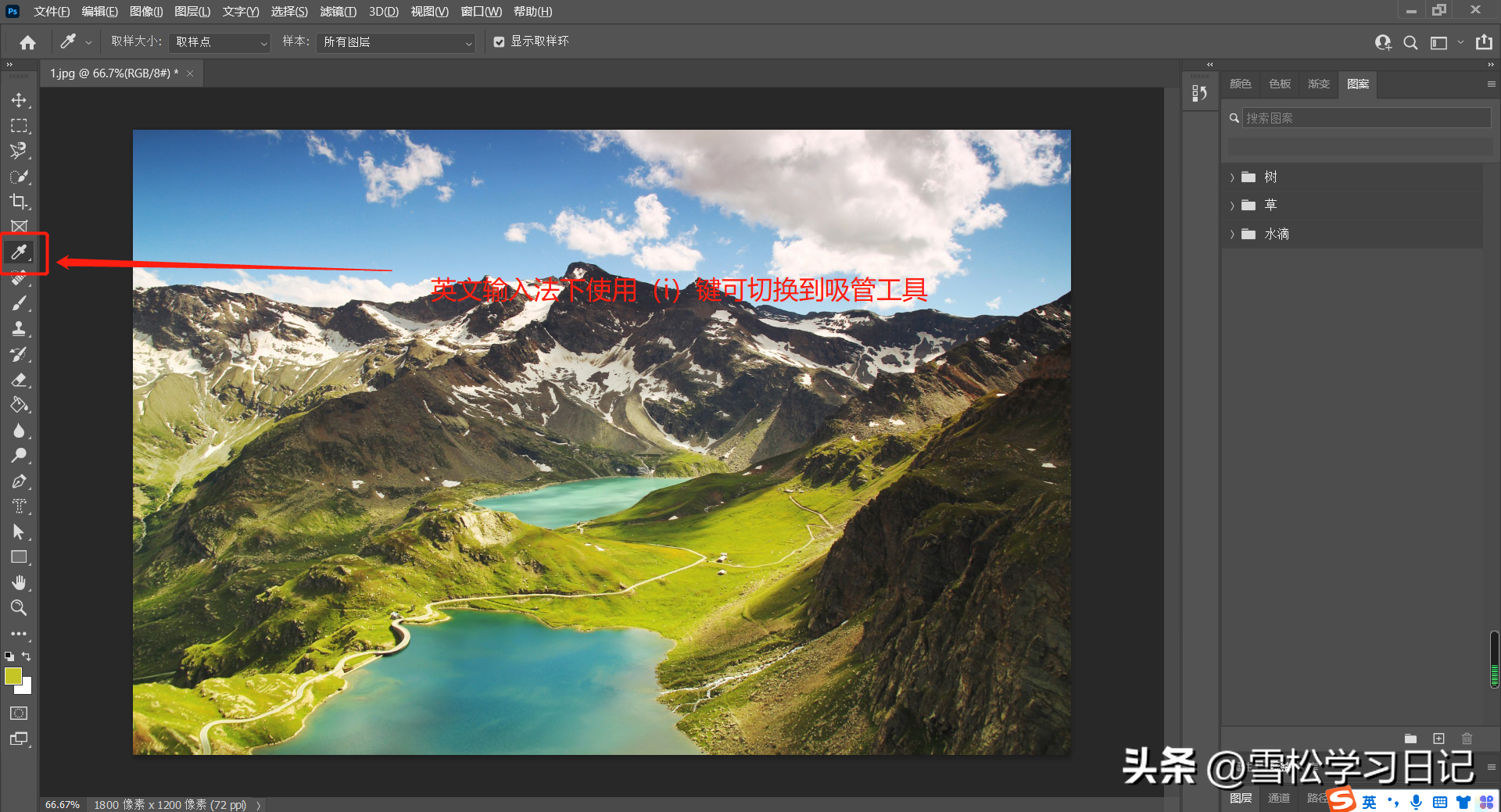
我们使用快捷键切换到了吸取工具后,我们使用鼠标右键对相应的颜色进行吸取。如图所示,在使用右键时会出现一个圆环,这个圆环我们可以使用如图所示的菜单栏进行勾选与取消来实现。上边有两个颜色,上边的是现在吸取的颜色,下边是上一次的颜色。吸取的颜色会在前景色上显示。
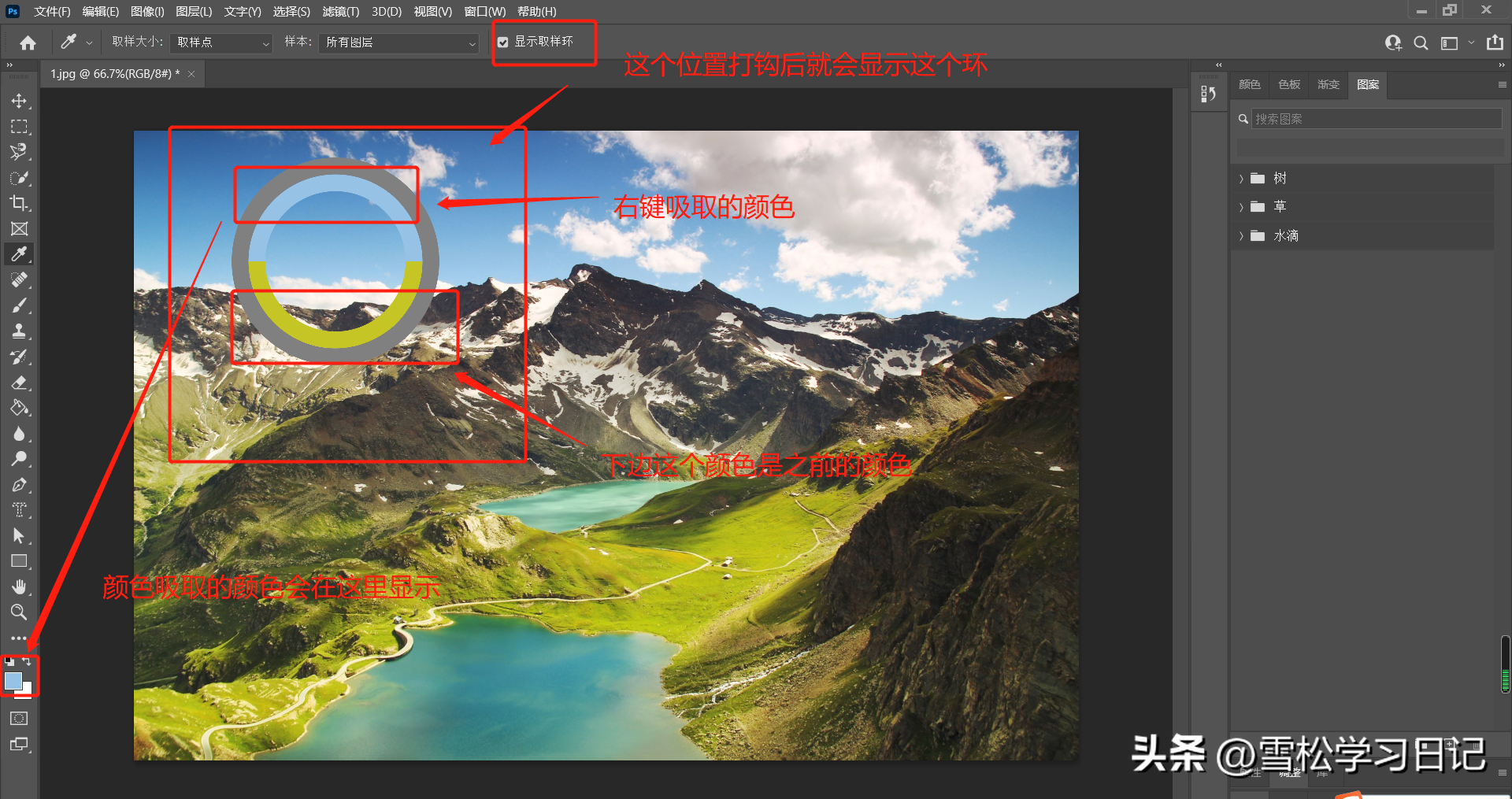
接下来我们看看菜单栏的取样点大小,如图所示。我们使用时的默认状态是取样点,下面的3*3平均,5*5平均等都是取样范围颜色的混合平均值。

接下来我们再看看如图所示菜单栏的样本,这里面的就如字面意思。当前图层就是对现在的图层颜色进行吸取,所有图层是可以对多个图层进行吸取。无调整图像就是没有对图层颜色进行修改的,修改过的图层不会改变。
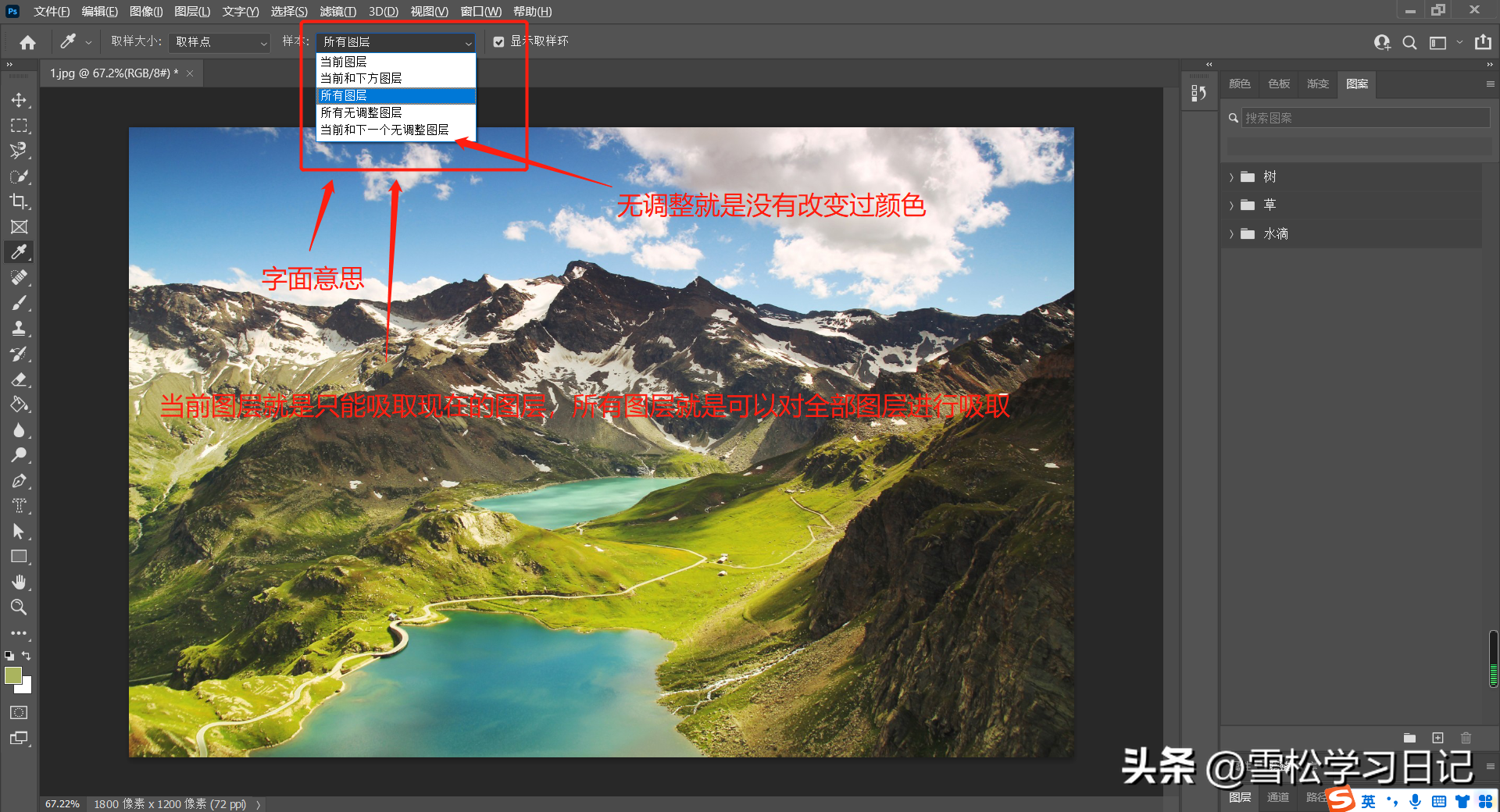
当我们在使用画笔工具绘制时,我们需要切换到吸取工具时比较麻烦,我们可以按住【Alt】键进行吸取。
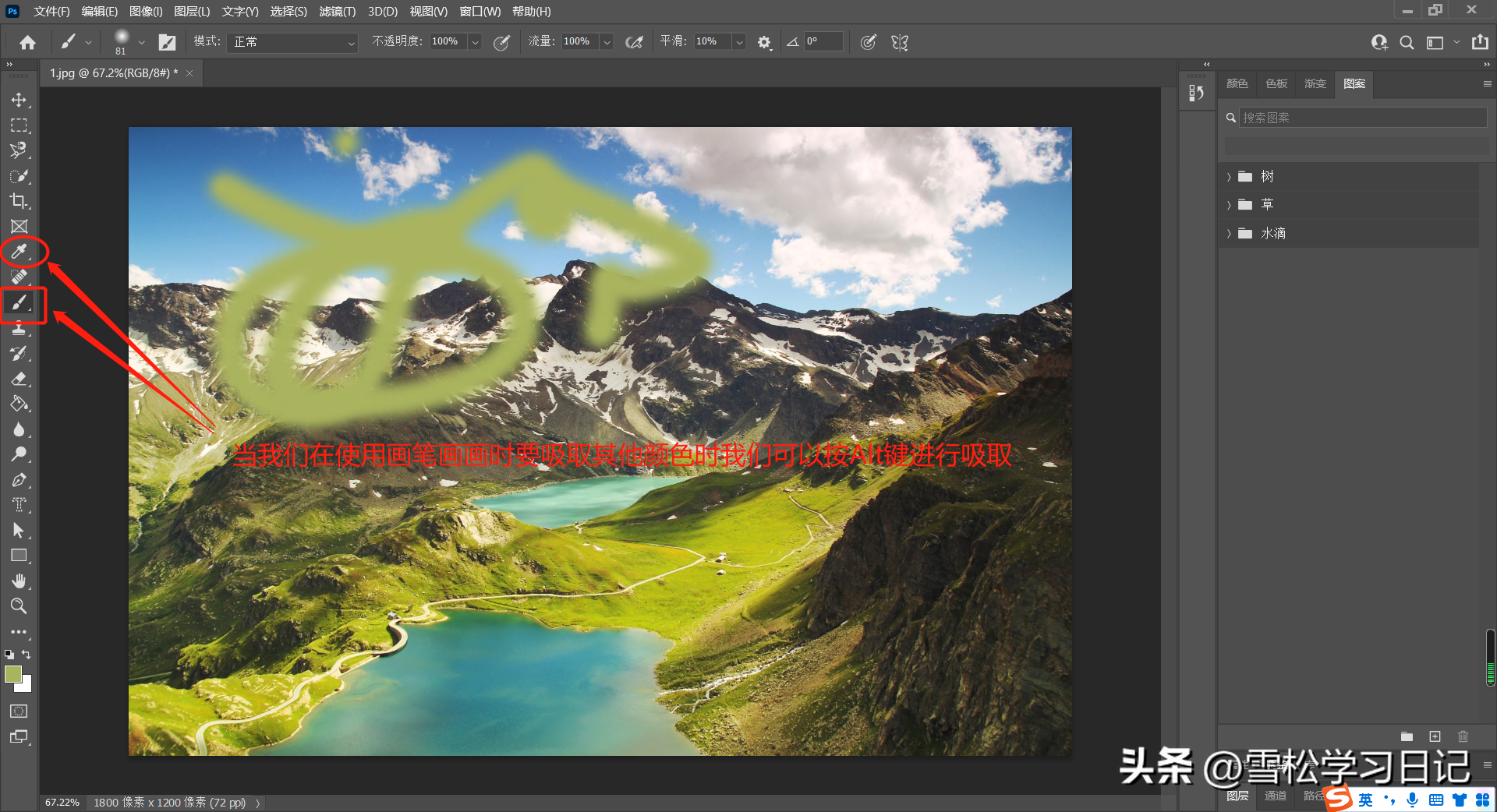
如图所示,我们按住【Alt】键时使用鼠标右键对颜色进行吸取。
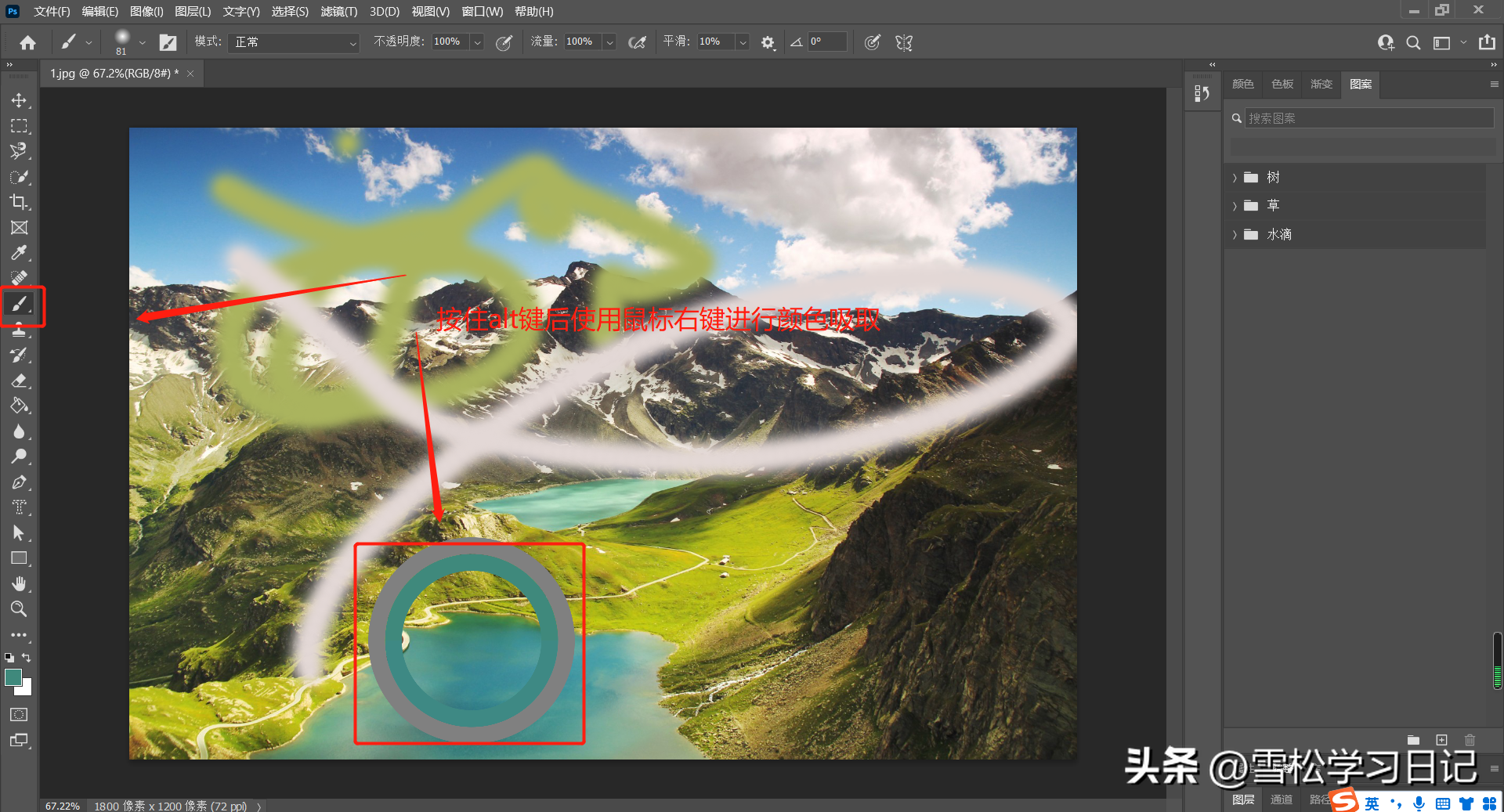
今天的学习就到这里了,每一天进步一小点。关注小编不迷路,后面会持续更新!
相关阅读
-
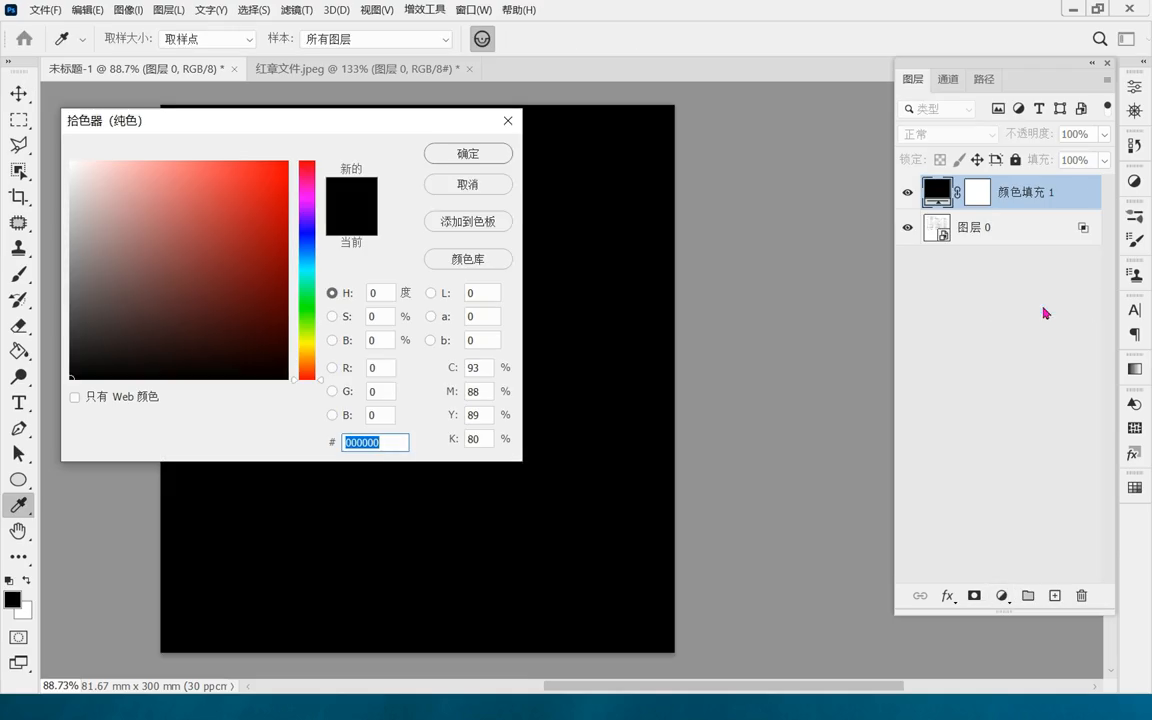
像这样的图片怎样抠字换文字背景颜色?·首先抠字,双击图层零,打开图层样式调整,混合颜色淡。文字已抠出,在图层零上添加一个调整图层,重色调整图层,然后单击确定。·把正常模式改为......
-

photoshop选框工具使用教程(工具箱)我们今天要学习的是使用PS选框工具给照片加边框的方法。用照片本身的画面边缘做暗化及半透明处理,里面再钩一圈细细的白线,效果简洁又非......
-
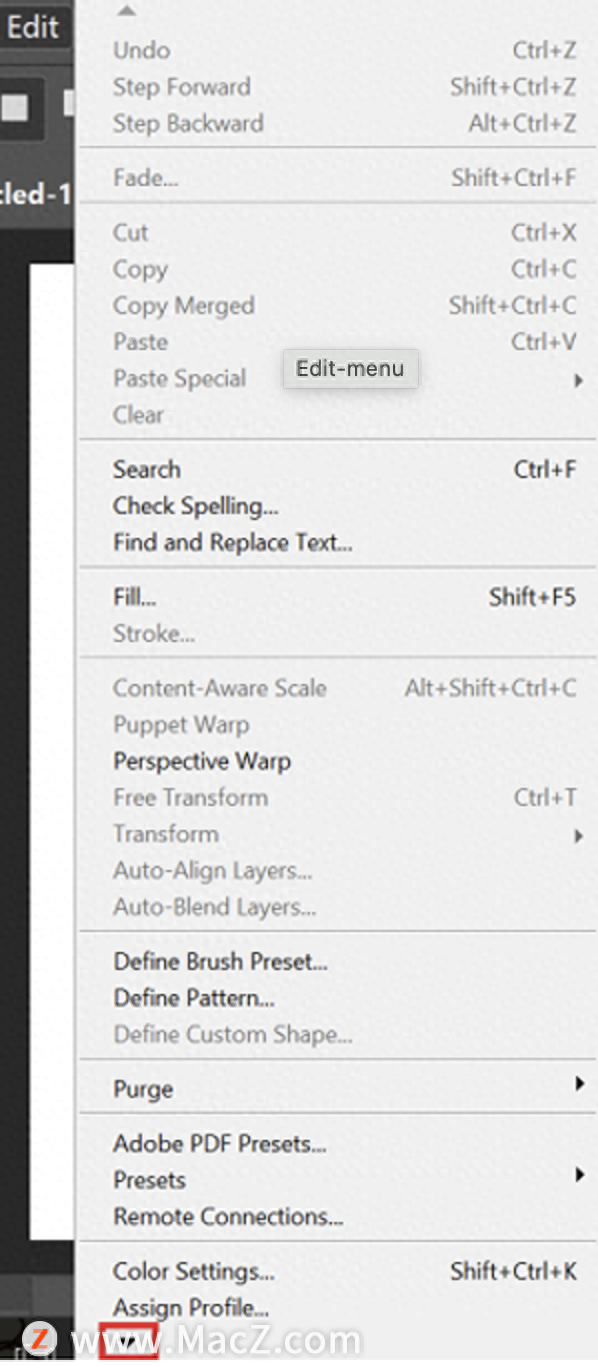
Photoshop允许您进行自定义以控制哪些工具在工具栏中可见。这些工具栏自定义设置存储在您的首选项中,也可以作为工作区的一部分存储。更新到新版本的Photoshop并在您的......
-

大神别看,小白最容易遇到的问题我也是从小白过来的,那些大神还没有变大神的时候我相信都又遇到过,我虽然还没有达到大神级别的人,但是这些问题我也遇到过来,所以我要总结一下几点,小......
-

photoshop选框工具使用教程(工具箱)我们今天要学习的是使用PS选框工具给照片加边框的方法。用照片本身的画面边缘做暗化及半透明处理,里面再钩一圈细细的白线,效果简洁又非......
-
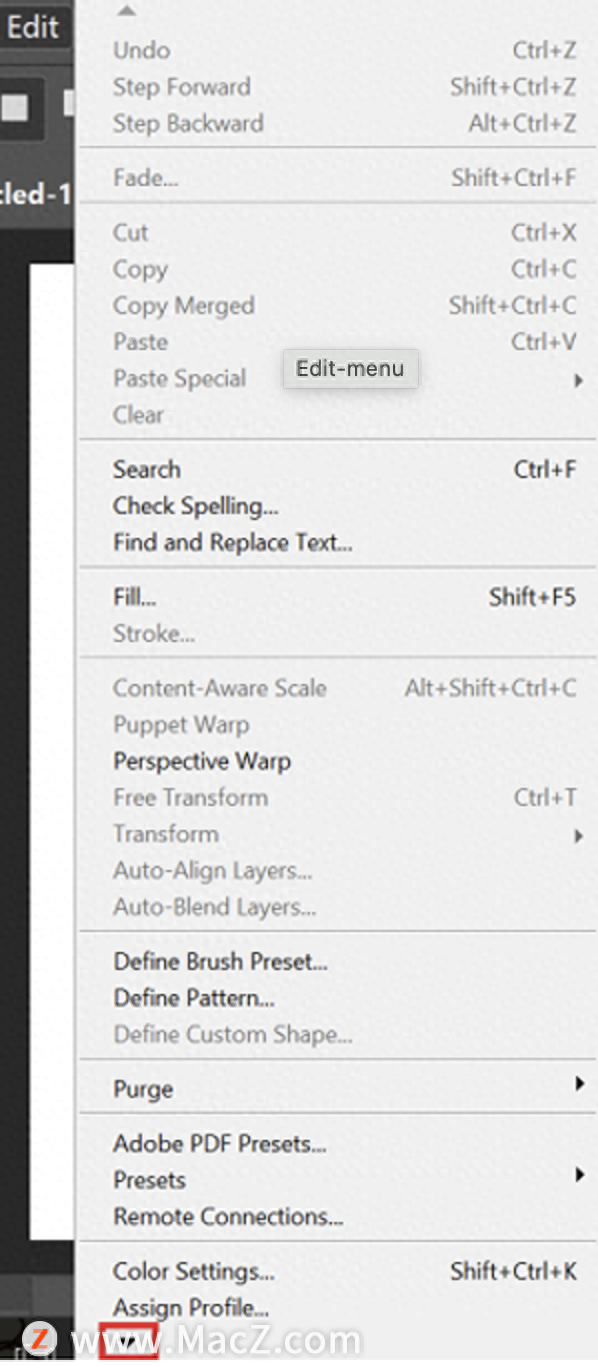
Photoshop允许您进行自定义以控制哪些工具在工具栏中可见。这些工具栏自定义设置存储在您的首选项中,也可以作为工作区的一部分存储。更新到新版本的Photoshop并在您的......
-
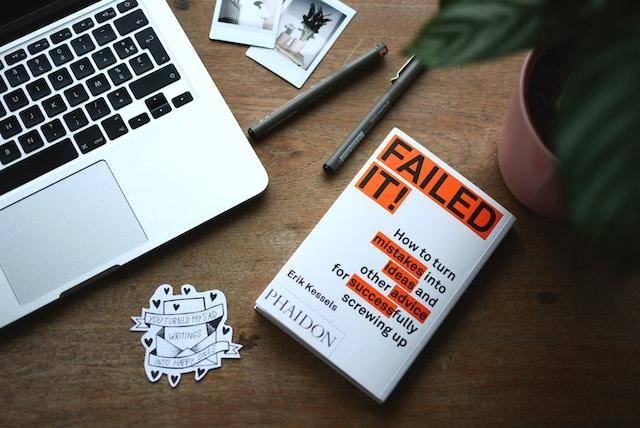
在一个语言学习中心里,有一位名叫杰夫的语言教师。杰夫的工作是为学生提供语言学习课程,并使用各种语音材料进行听力训练。然而,他发现一些学生发送给他的材料是以m4a格式录制的,而......
-

大神别看,小白最容易遇到的问题我也是从小白过来的,那些大神还没有变大神的时候我相信都又遇到过,我虽然还没有达到大神级别的人,但是这些问题我也遇到过来,所以我要总结一下几点,小......
-

我们在使用U盘的时候,偶尔会遇到这种无法访问的情况,认为是U盘坏了,别着急,一招教你解决:按住键盘WIN+R,打开运行框输入gpedit.msc3.点击管理模板4.点击系统5......
-

自从小风车主播“大嘴”,买下“似雨幽离”红20光剑白手后,立志打造第一剑魂。但增幅这个东西,却比较的魔幻,“大嘴”刷新了记录,80连碎太离谱了!“大嘴”80连碎刷新记录7月的......
发表评论


